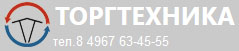Проектирование в sketchup: ПО для проектирования в 3D | 3D проектирование в сети
SketchUp для архитектурного проектирования
Программный продукт SketchUp позволит вам свободно воплощать архитектурные концепции в наглядном формате 3D и сфокусироваться на главном – ваших уникальных идеях. Несмотря на простоту и возможности быстрого старта, SketchUp обладает богатым функционалом, закрывающим основные потребности архитектора на всех этапах работы над объектом – от эскизного проектирования и создания привлекательных визуализаций до выпуска проектной документации.
Простота и скорость работы
SketchUp позволяет работать как с 3D-, так и с 2D-документами. Планы, разрезы, фасады, выполненные в SketchUp в формате 2D, будут соединены с основной моделью здания параметрическими связями и автоматически адаптируются, если в проект будут внесены изменения.
Весомое преимущество SketchUp – это прекрасная совместимость с основным «арсеналом» архитектурных программ, что дает возможность организовать удобный бесшовный рабочий процесс. Выполненные в SketchUp концептуальные проекты зданий можно экспортировать в ArchiCAD или Autodesk Revit, чтобы затем детально прорабатывать различные разделы и системы, проверять их на коллизии в 3ds Max в V-Ray для создания фотореалистичных изображений, а также в Adobe Photoshop или Adobe Illustrator для выпуска эффектных графических материалов – коллажей, презентаций.
Принципы моделирования в SketchUp
Работа в SketchUp строится на идее прямого моделирования геометрии. Пользователь задает контур объекта на основе примитивов, а после придает им необходимую форму, перемещая вершины, ребра и грани фигуры. По словам архитекторов, работающих в SketchUp, моделирование в программе похоже на виртуальную лепку. Создание трехмерной модели не требует предварительных настроек, инструменты интуитивно понятны, что позволяет освоить программу всего за несколько дней и сразу начать создавать с ее помощью качественные проекты.
Мнением о работе в SketchUp делится архитектор Алина Петракова: «Удобно, что SketchUp сразу позволяет создавать формы, в отличие от других программ, где ты работаешь изначально с определенной формой, например, стеной или перекрытием. SketchUp выигрывает у многих программ за счет своей простоты. Большинство программ нужно значительно глубже и дольше изучать, чтобы получить тот же результат, как после короткого знакомства со SketchUp».
Чертежи из модели: от общего к частному
Известный прежде всего как инструмент для создания концептуальных решений, SketchUp позволяет архитектору быстро выполнять задачи, связанные с выпуском документации. За работу с чертежами отвечает встроенное приложение LayOut. Оно может автоматически формировать чертежи из трехмерной модели, а пользователю не составит большого труда дополнить их элементами контекста, которые добавят проекту наглядности. Например, разрезы, полученные из 3D-модели, можно дополнять 2D-изображениями людей и деревьев, скачанными из бесплатной библиотеки SketchUp 3D Warehouse.
Приложение будет автоматически формировать подписи к чертежам, опираясь на названия групп и компонентов модели. При желании вы сможете добавить на чертеж любую другую информацию, например, цены, ссылки или IFC-метки. Быстро и единообразно оформлять чертежи в LayOut можно с помощью настраиваемых шаблонов заголовков. Также в шаблон могут быть помещены элементы брендинга архитектурного бюро, проекта или компании заказчика и еще многого другого.
Для специфических задач
Помимо базовых потребностей, связанных с проектированием архитектурных разделов, SketchUp позволяет решать различные специфические задачи. Например, в шведском архитектурном бюро Northpower Stålhallar этот программный продукт используют не только для проектирования концепций объектов, но и для детальной проработки технологии строительства. При работе над складскими помещениями Northpower Stålhallar использует SketchUp для проектирования стального каркаса. На базе SketchUp в компании строится работа с поставщиками и коммуникация со строителями во время возведения объекта.
В комплекте с коммерческими версиями SketchUp пользователь получает ряд дополнительных продуктов, позволяющих решать специфические задачи, например: PreDesign, предназначенный для анализа погодных условий в выбранной локации, и Extension Warehouse – библиотеку сторонних расширений, которая содержит более 750 бесплатных и платных приложений. Среди них, к примеру, есть приложение nz_Sunshine, предназначенное для моделирования и визуализации солнечного света в зависимости от времени года и суток, или робот плагинов Architect Tools, созданный для работы с картографической информацией.
Ландшафтный дизайн
Архитектурные проекты, сделанные в SketchUp, можно легко интегрировать с окружающей средой. Программа обладает богатым функционалом для работы с «землей», благодаря чему ландшафтные дизайнеры часто используют SketchUp как основной инструмент. В качестве исходных данных при создании «контекста» для ваших зданий могут выступить 2D-планы, 3D-модели местности, ГИС-данные, взятые из открытых источников, или ваши собственные данные, полученные с помощью аэрофотосъемки или лазерного 3D-сканирования. Вы можете сделать географическую привязку объекта с помощью встроенного в SketchUp инструмента геолокации, который также позволит в один клик добавить в программу точные изображения рельефа. В SketchUp вы сможете моментально превратить контуры в поверхности и наложить архитектурные объекты на рельеф.
Также по теме
Библиотека 3D-моделейПользователи ценят SketchUp в первую очередь за скорость и простоту работы. Встроенная библиотека 3D-моделей 3D Warehouse – один из главных «ускорителей» SketchUp. В этой бесплатной библиотеке трехмерных и двухмерных объектов хранятся миллионы 3D-моделей, которые позволят «оживить» как архитектурный объект, наполнив его предметами интерьера, так и окружающую среду, в которой он находится. Причем большинство моделей, размещенных в библиотеке, созданы компаниями-производителями и снабжены полезной атрибутивной информацией о габаритах, материалах и стоимости предмета, что позволит быстро организовать закупку на этапе реализации объекта.
Инструменты для работы с заказчиком
Эффектная презентация – важная составляющая успеха. Разработчики SketchUp позаботились о том, чтобы программа позволяла быстро создавать наглядные презентации для эффективной коммуникации с заказчиками. SketchUp позволяет выпускать презентации из готового набора моделей, сделанных в программе. Вы сможете оперативно подготовить пошаговый план реализации проекта, дополнив его видео или анимацией. Программа нетребовательна к мощности оборудования, что дает возможность открывать модель и вносить в нее комментарии заказчика непосредственно во время встречи. А добиться вау-эффекта вам помогут инструменты SketchUp Viewer, с помощью которых вы проведёте виртуальную прогулку по трехмерному интерьеру в формате VR.
Узнать больше о SketchUp вы сможете на нашем сайте: syssoft.ru/Trimble/
Проектирование общественных пространств в SketchUp
|
|
Алина Петракова – архитектор, совмещающий частную практику и работу с архитектурными бюро. Большинство ее проектов – это гостиницы, бизнес-залы и спортивные студии. В начале профессионального пути основными инструментами Алины были ArchiCAD и 3ds Max. Сегодня архитектор использует преимущественно связку SketchUp и AutoCAD, а также Photoshop и InDesign для решения задач в области брендинга и графики. |
Алина поделилась с нами своей историей – почему она решила перейти на SketchUp, какие возможности предоставляет программа и насколько легко её было освоить.
«В моей первой компании умение работать в SketchUp было обязательным условием, – рассказывает Алина Петракова. – Чтобы принять участие в важном для меня проекте, я освоила основные команды программы самостоятельно. Это заняло у меня ровно два дня. SketchUp – простой и интуитивно понятный. Думаю, это основная причина, по которой его знают почти все».
SketchUp – это своего рода виртуальный пластилин, – продолжает Алина Петракова. – Удобно, что он сразу позволяет создавать формы, в отличие от других программ, где ты работаешь изначально с определенной формой, например стеной или перекрытием. В сравнении с 3ds Max он выигрывает за счет своей простоты. 3ds Max нужно значительно глубже и дольше изучать, чтобы получить тот же результат, как после короткого знакомства со SketchUp. Еще одно значимое для моей работы преимущество – это свободный экспорт файлов SketchUp в другие программы, что важно при совместной работе в распределенной проектной команде. Например, на одном из проектов мы взаимодействуем с архитекторами из Франции, работающими в ArchiCAD, с их программой в SketchUp удобная двусторонняя связь».
Алина Петракова отмечает, что SketchUp очень удобен при коммуникации с заказчиком. «Я часто показываю модели SketchUp непосредственно на встречах, – говорит Алина. – И экономлю значительное время, потому что могу на месте протестировать какие-то идеи, показать, как они будут реализованы и сразу получить обратную связь».
SketchUp + 3ds Max
В собственной практике Алина Петракова не использует эту связку, однако она является стандартом для работы в одной из команд, с которой сотрудничает архитектор. «Наша команда состоит из шести человек: пяти архитекторов и визуализатора, – рассказывает Алина. – «Мы создаем модели в SketchUp, задаем им примерные материалы и передаем на финальную визуализацию в 3ds Max. Экспорт в эту программу из SketchUp – удобный для всех».
SketchUp + V‑Ray
Еще одна стандартная связка, которая часто применяется на проектах. «На каждом проекте мы используем V‑Ray для разных целей», – говорит архитектор. – Например, на проекте реконструкции гостиниц нам требовались визуализации для сайта. Стройка еще не закончилась, но клиент уже хотел продавать номера. V‑Ray позволил сделать фотореалистичные «коммерческие» картинки, которые позволяли составить впечатление об объекте». В собственной практике Алина использует V‑Ray для создания реалистичного освещения, совмещая его с самосветящимся материалом SketchUp.
Библиотека 3D Warehouse
SketchUp обладает обширной бесплатной библиотекой готовых 3D-объектов 3D Warehouse. В начале 2021 года в ней была представлена продукция более чем 2 000 компаний: производителей мебели, осветительных приборов, элементов декора, МАФов, отделочных материалов и так далее. «Чаще всего я использую библиотечные светильники», – говорит архитектор. – А на одном из последних проектов, где мы воспроизводили исторический интерьер, в 3D Warehouse удалось подобрать сложную классическую мебель, которую нам пришлось бы долго моделировать самостоятельно».
Незаменимые инструменты SketchUp
Среди своих главных «настольных» инструментов SketchUp Алина называет «Follow me» и «RoundCorner». Также в повседневной работе архитектор использует плагины «Curviloft», с помощью которого можно создавать сложную геометрию, и «Copy Along Path», который позволяет копировать и воспроизводить объекты по определенному пути.
ПРОЕКТЫ, ВЫПОЛНЕННЫЕ В SKETCHUP
Бизнес-зал RACHMANINOV
Задача и специфика проекта
Разработать новое планировочное решение для существующего бизнес-зала, расположенного в зоне внутренних перелетов аэропорта «Внуково».
«Это один из самых сложных, но при этом интересных объектов, которые я проектировала, с нестандартными задачами по эргономике, – рассказывает Алина Петракова. – Это объект смешанной типологии – c кафе, зоной отдыха, лаунж-зоной. Нужно было продумать схему размещения мебели, спроектировать саму мебель из прочных, износостойких материалов. Нюанс работы с бизнес-залами заключается в том, что людям необходимо обеспечить личное пространство на ограниченной территории. К примеру, на большой диван, расположенный в бизнес-зале, скорее всего, сядет только один человек. Также нам нужно было пройти длинную цепочку согласований, удовлетворив вкус всех участников проекта».
Решение
Главным планировочным решением стали кресла-ячейки. Они были спроектированы таким образом, что гость оказывался в своем автономном пространстве – со столиком, зарядкой для телефона, розеткой, персональным местом для чемодана.
Также была спроектирована минималистичная с точки зрения дизайна и при этом функциональная стойка регистрации.
Были продуманы элементы, за счет которых объект будет долговечным: металлические вставки в мебель, специальные износостойкие ткани.
|
|
|
Преимущества SketchUp
«На первых этапах проекта SketchUp значительно ускорил темп работы, – рассказывает Алина Петракова. – Я моделировала объект, делала выгрузку, не тратя время на дополнительную визуализацию. Клиенту было предложено три варианта расстановки мебели. И уже по выбранному варианту делались рендеры. Мы показывали модель заказчику непосредственно на объекте из SketchUp. Интерактивность, которую обеспечивает программа, очень помогла нам быстро двигаться дальше».
Реконструкция гостиницы в г. Санкт-Петербурге
Задача и специфика проекта
Создать архитектурную концепцию гостиницы в г. Санкт-Петербурге на Фонтанке. Она представляла собой здание, от которого, по сути, остался только фасад. Его нужно было придумать заново, сохранив исторический облик.
Решение
Поскольку речь шла о конкурсе, большое внимание было уделено визуализации решения и графике. Частью заявки стали художественные коллажи.
Преимущества SketchUp
На объекте использовалась связка SketchUp + V‑Ray. Рендеринг объектов проходил быстро, что было важно для работы в рамках ограниченных сроков. Для создания коллажей использовалась связка SketchUp + Photoshop. «SketchUp позволяет выгружать отдельно линии, текстуры и тени, что очень удобно при работе с графикой, – говорит Алина Петракова. – Мы использовали SketchUp как основу для фотореалистичных рендеров, так и для художественных коллажей, которые создаются в Photoshop. Наличие проекта в портфолио позволило впоследствии получить несколько подобных заказов».
Улица Девическая в г. Владимире
Задача
Подготовить проект улицы Девическая в г. Владимире для конкурса, организатором которого выступило КБ «Стрелка».
Решение
Была разработана концепция «уличных островов», каждый из которых имел свою функцию. Для конкурсной презентации использовались не только рендеры, но и абстрактная графика, позволяющая передать настроение проекта.
Преимущества SketchUp
«SketchUp оказался удобным инструментом для совместной работы над большими объемами, – рассказывает Алина Петракова. – В SketchUp мы создавали основу для фотореалистичных рендеров в V‑Ray, а также художественной графики, которая создавалась в Photoshop. Наш проект занял третье место и сейчас очень помогает нам продвигать свои услуги, находясь в портфолио. Также на нем мы отработали большое количество приемов, которые используем на других проектах».
Google SketchUp — бесплатная программа для 3D-моделирования
Google SketchUp – бесплатная утилита для проектирования всевозможных ландшафтов, зданий, интерьеров и прочих архитектурных сооружений.
В данный момент сосуществуют как бесплатная версия — Google SketchUp, ограниченная по функциональности, прежде всего при экспортировании в другие форматы, так и платная SketchUp Pro 6.
SketchUp по сравнению со многими популярными пакетами обладает рядом преимуществ, заключающихся, в первую очередь, в почти полном отсутствии окон предварительных настроек. Все геометрические характеристики задаются в процессе построения объекта. Они заносятся с клавиатуры до или сразу после окончания действия инструмента, что отражается в Value Control Box (Панель Контроля Параметров). Эта особенность позволяет избежать необходимости настраивать каждый инструмент перед его применением, а затем редактировать возможные неучтённые ошибки. В то же время, это достоинство оборачивается недостатком, когда возникает потребность в массовом изменении геометрии созданных объектов. Тем не менее, такие ситуации возникают редко, а их исправление средствами пакета не составляет большого труда.
SketchUp поддерживает экспорт в различные форматы трёхмерной графики, в том числе 3ds, dwg, obj. Кроме того, дополнительно установленные plug ins позволяют экспортировать в форматы mxs, atl, dae и т. д. Последующее редактирование экспортированного файла в соответствующих приложениях может осуществляться без какого-либо ограничения.
SketchUp поддерживает импорт/экспорт растровых форматов. Импорт имеет несколько возможностей: вставка образа в качестве отдельного объекта, в качестве текстуры и в качестве основы для восстановления трёхмерного объекта по фотографии. Экспорт в формате jpg осуществляется в качестве снимка с рабочей области окна приложения.
В программе есть библиотеки компонентов, которые можно пополнять своими элементами и библиотека материалов. Так же есть возможность устанавливать тени в соответствии с заданными широтой, долготой, временем суток и года.
Утилита проста в освоении и использовании.
Screen shot:
Тип лицензии — Freeware
Сайт разработчика — Google SketchUp
Ссылка для скачивания — Google SketchUp
Поделиться:
Оставьте свой комментарий!
Добавить комментарий
| < Предыдущая | Следующая > |
|---|
Как пользоваться SketchUp
Программа SketchUp обрела большую популярность среди архитекторов, дизайнеров и 3Д-моделеров благодаря очень простому и дружелюбному интерфейсу, легкости в работе, лояльной цене и многим другим преимуществам. Это приложение используют как студенты дизайнерских вузов, так и серьезные проектные организации, а также фрилансеры.
Для каких же задач SketchUp подходит больше всего?
Скачать последнюю версию SketchUp
Как пользоваться SketchUp
Архитектурное проектирование
Конек Скетчапа — эскизное проектирование архитектурных объектов. Эта программа окажет большую помощь на том этапе проектирования, когда заказчику нужно в кратчайшие сроки продемонстрировать общее архитектурное решение здания или его интерьера. Без траты времени на фотореалистичное изображение и создание рабочих чертежей, архитектор может воплотить свою идею в графический формат. От пользователя требуется лишь создать с помощью линий и замкнутых фигур геометрические примитивы и окрасить их нужными текстурами. Все это делается в несколько кликов, в том числе и настройка освещения, неперегруженная сложными функциями.
Скетчап очень удобен при создании технических заданий конструкторам и визуализаторам. В этом случае проектанту достаточно лишь оформить «болванку» для понимания задачи подрядчиками.
Полезная информация: Горячие клавиши в SketchUp
Алгоритм работы в SketchUp основан на интуитивном рисовании, то есть вы создаете модель так, как если бы рисовали ее на листе бумаги. При этом, нельзя сказать, что изображение объекта получится слишком ненатуральным. Используя связку SketchUp + Photoshop, можно создать впечатляюще реалистичные рендеры. Вам достаточно набросать эскиз объекта и уже в Фотошопе нанести реалистичные текстуры с тенями, добавить атмосферные эффекты, фотографии людей, автомобилей и растений.
Этот способ выручит тех, у кого нет достаточно мощного компьютера для просчета сложных и тяжелых сцен.
Более новые версии программы, помимо эскизного проектирования, позволяют создавать комплекты рабочих чертежей. Это достигается с помощью расширения «Layout», входящего в профессиональную версию SketchUp. В данном приложении можно создать макеты листов с чертежами, согласно строительным нормам. В виду высоких цен на «большой» софт, данное решение уже оценили многие проектные организации.
Дизайнерское проектирование мебели
С помощью линий, операций редактирования и текстурирования в Скетчапе элементарно создается мебель самых разных типов. Готовые модели можно экспортировать в другие форматы или применять в своих проектах
Проектирование с привязкой к местности
Читайте еще: Программы для ландшафтного дизайна
Благодаря связке с Google Maps, вы можете точно расположить свой объект в ландшафте. При этом вы получите корректное освещение в любую пору года и время суток. Для некоторых городов существуют трехмерные модели уже построенных зданий, поэтому вы можете поместить свой объект в их окружение и оценить, как изменилась окружающая среда.
Читайте на нашем сайте: Программы для 3D моделирования
Это был далеко не полный список того, что может программа. Попробуйте как работать, используя SketchUp, и вы будете приятно удивлены.
Мы рады, что смогли помочь Вам в решении проблемы.Опишите, что у вас не получилось. Наши специалисты постараются ответить максимально быстро.
Помогла ли вам эта статья?
ДА НЕТЛандшафтное проектирование в СкетчАп (SketchUp) со Святославом Киселевым, Санкт-Петербург — T&P
Занятия проводит талантливый дизайнер и художник Святослав Киселев, профессионально работающийв SketchUp более 8 лет. SketchUp — это современная программа трехмерного проектирования с уникальным подходом, дающая необычайную свободу и удовольствие от работы. Основные премущества SketchUp — это универсальность, быстрота освоения и проектирования, удобное управление, низкая ресурсоемкость, доступность. Кроме того, у SketchUp есть целая плеяда стилей, основанных на традициях архитектурного рисунка. Это полный набор средств для создания трехмерных моделей, чертежей и презентации проекта,в очень доступной форме. Курс-интенсив будет полезен как начинающим, так и опытным дизайнерам, желающим использовать трехмерное моделирование для профессиональной деятельности.
Занятия проходят на примере работы с конкретным ландшафтным проектом.
Курс будет проходить в виде интенсива
Занятие 1 (Введение)
•Запуск программы. Расстановка панелей инструментов (контекстменю>панелеи).
•Содержимое окна программы (меню, инструменты, диалоги, информационная строка).
•Настройки. 2 типа настроек: preferences и model info (отличие и расположение)
•Навигация в пространстве модели: виды проекций, навигация мышью (ORBIT, PAN, ZOOM).
•Инспектор (entity info)
•Основные понятия о трехмерной геометрии в SketchUp. Линия (edge), составная линия (curve и arc), плоскость (face), поверхность (surface).
•Инструмент Select. Подсветка выделенного. Методы ВЫДЕЛЕНИЯ в SU. Click X2. Click X3. Рамка. Выборка с Shift, Ctrl и Shift+Ctrl. Выделить все/ничего.
•Навыки: Установка своего шаблона, настройка панелей инструментов. Импорт клавиатурных сокращений. Передвижение по модели.
Занятие 2 (Инструменты 2D)
•Shift, Ctrl и Alt, как модификаторы инструментов, подсказки внизу окна программы.
•Инструменты 2D черчения. Отрезок, Прямоугольник, Круг, Многоугольник, Арка, Кривая.
•Система привязок. Методы ее усиления и блокировки.
•Числовой ввод (панель размеров)
•Группа как «разделитель» геометрии. Создание, редактирование, показать/скрыть остальную часть модели.
Занятие 3 (Инструменты 3D)
•Настройки программы (preferences).
•3D зрение: режимы отображения.•Инстументы 3D моделирования. Выдавливание (PushPull), Профиль (FollowMe).
•Команды Save, Save as, Save a copy.
Занятие 4 (Универсальные инструменты)
•Move (перемещение и вращение отн. своей оси, единичное и множественное копирование,),
•Rotate Выравнивание по направлению, единичное и множественное копирование,
•Scale от центра, угла, пропорционально, а также как зеркало для группы.
•Инструмент Ластик. Удаление, Скрытие, Сглаживание, CTRL+SHIFT= выявление скрытых ребер поверхности.
•Режимы отображения. Каркасный, Цветной, Текстурный, монохром, рентген, скрытые грани.
•Скрытая геометрия -показать/скрыть.
•Сглаживание ребер и граней геометрического тела через EntityInfo и Soften/Smooth
•Ориентация поверхностей, переворот вручную
•Команда меню «zoom extents» и «edit/odject/zoom selection».
Занятие 5 (дополнительные инструменты и плагины)
•Дополнительное управление: контекстное меню и диалоговые окна.
•Транспортир и рулетка как инструменты построения направляющих и точек. CTRL =вкл/выкл режим создания направляющих.
•Команда удалить направляющие (delete guides), показать/скрыть направляющие (show/hide guides).
•Работа со слоями. Создание, Удаление, Перенос объектов или геометрии на слой. Контехт-меню: «выделить все на слое.». Почему все создаем на слое «0»!
•Режим «цвет по слою».
•Команда DIVIDE меню edit для отрезка, дуги и геом.
•Стандартные виды. Перспектива и аксонометрия. Архитектурная перспектива.
•Команды Скрыть/Показать Выделенное
•Широта угла зрения.
•Система координат: красная ось-ширина, зеленая ось-глубина, синяя ось-высота.
•Инструмент начало координат.
•Команда Intersect with…
Занятие 6 (ландшафтный инструментарий)
•Набор инструментов песочница (Sandbox)
Занятие 7 (дополнительные команды)
•Импорт: изображений, чертежей, 3D-объектов.
•Масштабирование модели целиком. M 1:1 или частично (в пустом файле)
•Команда контекстного меню «select» по признаку. Команды выделить все/ничего.
•Команда прилипание (snap to) и ее опции.
•Аутлайнер (outliner)•Геолокация. Построение корректных теней. (Присвоить и удалить Геолокацию= вылечить)
•Плагин SolarNorth. Установка и использование.
Занятие 8 (компоненты)
•Что такое КОМПОНЕНТ (зависимая группа).
•Библиотеки компонентов: Файловая, Локальная и Онлайн.
•Работа с библиотекой. Опции, навигация, select all instances,
•Замена в сцене одного/нескольких компонента другим.
•Команды заблокировать и разблокировать компонент/группу. (LOCK).
•Истинный размер и его восстановление.
•Команда Make Unique
•Свойства (options) вставленного в сцену компонента.
Занятие 9 (редактирование компонента)
•Создание Компонентов. Опции создания.
•Сохранение в локальную библиотеку “ArchitecturalLibraries».
•Манипуляции с компонентом извне (Paint, Scale, Move, Rotate, Mirror, Skew (заключив в группу).
•Редактирование компонента в сцене. Редактирование Компонентов в библиотеке.
•Практика: создание компонента Face to camera, создание 3D компонента с функцией glue to… и cut opening. 2D компоненты-символы для планов (растение, септик, колодец, роза ветров, отметка высоты).
Занятие 10 (назначение материалов)
•Исходный материал поверхности, линии и группы.
•Инструмент «Paint Bucket» и его опции с Shift (перекр. в сцене), Shift+Ctrl (перекр. на объекте), Ctrl (перекр. смежные), Alt (пипетка).
•Библиотека материалов. Файловая и локальная.
•Создание и сохранение материала в библиотеке в файл SKM.
•Редактирование материала. Три пипетки: использовать материал, использовать локальный цвет объекта, использовать цвет экрана.
•Назначение материала объекту/группе/символу.
•Практика: подбор материалов для использования в проекте. Назначение материалов объектам проекта. Подбор бесшовных и монотекстур с сохранением в “ArchitecturalLibraries».
Занятие 11 (текстурные материалы)
•Текстурный материал. Множащаяся текстура seamless.
•Редактирование координат текстуры (texture position)масштаб, поворот, растягивание.
•Текстура “Projected”
•Непрерывность текстуры (поворот через грань).
•Команды создать новую текстуру Make Unique Texture и Combine Textures для плоскости.
Занятие 12 (использование фотографий)
•Совмещение 3D модели с фотографией окружения. (Match photo)
•Использование монотекстуры вместо рендеринга.
•Проецирование текстуры на модель и исправление дефектов текстуры.
•«Дальний план» и «Небесный купол»
Занятие 13 (рабочая документация)
•Сечения и разрезы. 2 и более секущих планов одновременно. Експорт сечения.
•Создание планов, проекций, разрезов и вставка в модель в виде 2D чертежей.
•Создание заливок для DWG файлов. MakeFaces, или «подложкой изображения».
Занятие 14 (рабочая документация)
•Инструмент размерных цепочек. Опции. Инструмент ТЕКСТ для мелких размеров.
•Периметр. Площадь. Объем.
•Текстовые сноски, текст.
•Очистка модели. (Statistics)
Занятие 15 (презентация проекта)
•Библиотека Стилей. Создание и сохранение собственного стиля.
•Цветные линии и обводки.
•Опция «Туман».
•Настройки камеры: позиция, угол зрения, перемещение.
•Previous Camera View (предидущая позиция камеры).
•Сохранение сцены, параметры сохранения. Менеджер сцен.
•Анимация.
Скетчап проектирование дома • Energy-Systems
Скетчап для проектирования зданий
Любое строительство начинается с разработки проекта здания. Собственник может спланировать возведение жилого объекта лично или заказать такие работы у квалифицированных и опытных специалистов. Самостоятельное проектирование отличается высокой сложностью и может завершиться получением запрета на строительство от государственных служб при допущении существенных ошибок. Если же заказать разработку проекта у специалистов, можно получить гарантию качественного и профессионального проектирования, в результате чего будет создан уютный и современный жилой дом.Современное архитектурное проектирование немыслимо без использования специального программного обеспечения. Все крупные проектные предприятия пользуются профессиональным ПО, благодаря которому они создают современные, качественные, соответствующие всем законодательным положениям проекты жилых и нежилых зданий. Скетчап проектирование дома — разработка проекта с использованием специальной программы, имеющей бесплатную и профессиональную версию. Если собственник хочет самостоятельно спланировать и построить простой жилой дом, функциональных возможностей бесплатной версии для этого будет более чем достаточно.
Особенности трехмерного проектирования
Традиционное архитектурное проектирование предполагает создание проекта в бумажном формате, наполненного схемами, чертежами, описаниями, а иногда и рисунками, которые призваны упростить понимание предлагаемых проектировщиками идей. К сожалению, двухмерный формат проекта не может дать четкого и полного представления о том, каким именно будет здание, если реализовать предложенные решения.
Значительно больше полезной и понятной информации о будущем строении можно получить с помощью трехмерной модели. 3D-проектирование имеет множество достоинств, но также отличается высокой сложностью, а потому может выполняться только самыми квалифицированными и грамотными мастерами, имеющими соответствующий опыт и знания.
Всего выделяют три важнейших преимущества трехмерной визуализации:
- Точность. Визуализация модели жилого дома создается по ранее подготовленным чертежам, схемам и другим проектным документам, потому она полностью отражает характеристики нового здания, если при строительстве будут реализованы все идеи и предложения проектировщиков.
- Редактирование. При внесении изменений в проект по требованию собственника или самим владельцем они могут быть автоматически внесены и в разработанную модель, достаточно прописать новые данные и характеристики дома в программе.
- Экономия времени. Трехмерная модель дает возможность просто и быстро разобраться в проекте, а также ускоряет процесс строительства здания.
Если собственник хочет самостоятельно выполнить проектирование дома из газобетона или другого материала, ему придется разобраться в правилах создания и оформления проектов, а также изучить возможности, функциональные характеристики и работу программы скетчам для трехмерного моделирования. Таким образом, хоть любой владелец и имеет возможность спланировать строительство своими силами, для этого нужно потратить очень много личного времени и сил.
Профессиональное проектирование зданий
Каждый собственник имеет возможность своими силами разработать проект на строительство и реализовать его на практике, но стоит ли это делать? Проектирование и трехмерная визуализация требуют существенных временных затрат. Более того, всегда существует вероятность допущения ошибок в расчетах и принимаемых решениях, из-за чего могут пострадать характеристики нового дома. Кроме того, владелец не сможет выполнить все необходимые работы самостоятельно, ведь помимо архитектуры в доме нужно спланировать установку инженерных коммуникаций и дизайн. Если пытаться выполнить все необходимые работы своими силами, можно потерять слишком много времени.
Гораздо проще доверить комплексное проектирование строительства профессионалам. Опытные сотрудники проектных компаний, обладающие обширными знаниями, могут разработать для собственника проект дома любых размеров и любой сложности. Вне зависимости от того, требуется владельцу проектирование дома с деревянным каркасом или кирпичного здания, с этими задачами быстро справятся профессионалы.
Опытные мастера могут одновременно работать над архитектурой будущего строения, его планировкой, внутренними инженерными системами, а также дизайнерским оформлением интерьера и экстерьера. Комплексный архитектурный проект дает возможность в кратчайшие сроки построить здание, которое сможет удовлетворить даже самого требовательного заказчика.
Для определения стоимости проектирования можно воспользоваться онлайн-калькулятором.
Онлайн расчет стоимости проектирования
Моделирование дома в SketchUp и перенос его в Unity 3D / Хабр
Учебные материалы для школы программирования. Часть 7
SpoilerНа прошлом уроке мы затронули тему самостоятельного создания объектов для игр. В т.ч. была упомянута программа SketchUp, которую мы часто использовали, для создания простых строений.
Сегодня, мы создадим здание и перенесем его в Unity. Хочу обратить ваше внимание на то, что для импорта готового здания, необходимо, чтобы SketchUp стоял на том же ПК. Без программы Unity не сможет импортировать модель.
Порядок выполнения
Откроем SketchUp и выберем шаблон Simple Template — Meters.
Выберем инструмент фигуры и нарисуем на земле квадрат по форме дома.
Теперь, выдавим его с помощью инструмента выдавить/вдавить (push/pull).
Сделаем стены. Для этого используем инструмент Сдвиг (Offset).
Повторим операцию ещё раз.
Образовалась довольно узкая рамка, которую можно использовать для создания стен. На этом этапе стоит добавить все запланированные перегородки.
Лишние линии убираются инструментом Ластик (Erase).
Выдвигаем стены.
Прорежем двери и окна. Для начала по периметру дома создадим направляющую линию. Последней линией контур не замыкаем, иначе образуется новая плоскость.
Нарисуем на стене квадрат и выделим его.
Нажимая Ctrl+C и Ctrl+V, копируем его по стене, привязывая к линии.
После копирования окон лишнии линии стираем.
С помощью инструмента Вдавить/выдавить вдавливаем окно до состояния «На грани» (On Face).
Теперь, инструмент запомнил глубину и можно вырезать окна двойным кликом.
Вырежем дверь похожим образом.
Используем инструмент «Ведёрко» (Paint Bucket) для наложения текстур. Выберем подходящую текстуру и зальём пол с фундаментом.
Аналогично поступим со стенами.
Чтобы наложить текстуру на замкнутый контур, нажмём Shift, чтобы наложить на все плоскости, имеющие такую же текстуру — Ctrl.
Текстура на стену легла не идеально. Перейдём в свиток Текстура-Позиция, и перетягивая красный ползунок мы изменим позицию текстуры, а зелёным — её размер.
Сейчас текстура этой стены отличается от остальных стен. Используем клик левой кнопки мыши по этой стене с зажатым Alt на инструменте «Ведёрко», чтобы запомнить настройки текстуры на этой стене.
И красим инструментом «Ведёрко» остальные стены.
Перейдем к созданию крыши. Для этого нужно заблокировать данный участок от редактирования, чтобы ничего не испортить. Выделим дом и вызовем свиток меню «Сгруппировать».
На одном из торцов дома создадим плоскость для крыши.
Попрошу заметить, что мы вышли из группы кликом по пустому месту на экране. Если плоскость маленькая, её можно увеличить инструментом «Растянуть» (Scale).
Рисуем на плоскости очертания крыши. Лишние линии можно стереть.
Инструметом Выдавить/вдавить придаём объем.
Используем «Сдвиг» на крыше, чтобы добавить объёма.
И вдавим плоскость немного внутрь.
Окрасим всё подходящими текстурами и удалим человека. Домик готов для импорта в Unity!
В настройках импорта в Unity надо выставить галочку Generate Colliders, а во вкладке Material – Use External Materials.
При этом, импортируются все материалы и создадутся папки.
Теперь, у вас есть своя собственная модель дома, для использования в играх!
Сколько денег зарабатывают дизайнеры SketchUp?
3D-моделирование — это современный процесс проектирования, который может помочь дизайнерам интерьеров воплотить в жизнь одномерные представления пространств и объектов. Используя такое программное обеспечение, как Sketchup, специалист по 3D-моделированию может взять план плоского этажа и оживить его, предлагая клиентам возможность совершить виртуальный тур по пространству, которое выглядит намного более реальным в 3D.
Что такое SketchUp?
SketchUp, ранее называвшаяся Google Sketchup, представляет собой компьютерную программу для трехмерного моделирования, которую дизайнеры используют в ряде отраслей: архитектура, дизайн интерьера, ландшафтная архитектура, гражданское и машиностроение, дизайн фильмов и видеоигр, и это лишь некоторые из них.
Программное обеспечение доступно как веб-приложение SketchUp Free, как бесплатная версия под названием SketchUp Make и как платная версия (эта версия включает дополнительные функции и позволяет дизайнерам делать больше) под названием SketchUp Pro. Онлайн-курс «3D-моделирование с помощью SketchUp», предлагаемый NYIAD, предназначен для всех, кто хочет развить свои навыки в качестве 3D-моделировщика для работы в сфере архитектуры или дизайна интерьера.
Может быть, вы опытный архитектор или дизайнер интерьеров, не знакомый с этим конкретным программным обеспечением, и хотите получить новый навык.Или вы можете быть полным новичком в дизайне и хотите исследовать что-то новое, потому что дизайн интерьера всегда казался интересной карьерой. Курс NYIAD познакомит вас со всеми элементами программного обеспечения SketchUp по мере того, как вы работаете над добавлением 3D-моделирования в свое портфолио.
Какую работу вы можете выполнять после изучения SketchUp?
Изучив 3D-моделирование с помощью SketchUp, вы можете погрузиться в захватывающую область дизайна интерьера и черчения, используя более современные и удобные для программного обеспечения навыки, указанные в вашем резюме.
Как профессиональный дизайнер интерьеров, работающий в современном мире, это невероятно полезное программное обеспечение. Это позволяет вам дать клиентам точное представление о том, как вы можете спроектировать и украсить их комнату, прежде чем вы действительно внесете в нее какие-либо изменения. Архитектурные фирмы сегодня часто используют программное обеспечение, такое как SketchUp, для создания реалистичных трехмерных моделей конструкций, позволяя потенциальным покупателям совершать виртуальные экскурсии по зданиям еще до того, как они будут построены. Как опытный дизайнер SketchUp, вы можете начать идти по этой карьерной лестнице.
Сколько денег зарабатывают дизайнеры SketchUp?
Заработная плата, которую вы можете получать как опытный дизайнер SketchUp, в основном зависит от отрасли, в которой вы применяете свои навыки. Большая часть студентов курса NYIAD «3D-моделирование с помощью SketchUp» интересуется индустрией дизайна интерьеров и просто хочет предложить своим клиентам более современные программные возможности.
Если дизайн интерьера — это отрасль, в которой вы хотели бы применить свои навыки SketchUp, средняя годовая заработная плата, на которую вы можете рассчитывать, составляет 53 370 долларов.По данным Статистического управления труда, это была средняя годовая зарплата дизайнеров интерьера по состоянию на май 2018 года. Хотя это число указано как среднее по отрасли, в зависимости от типа клиентов, с которыми вы работаете, и от того, сколько клиентов у вас есть в вашем портфеле, вы легко можете заработать больше. По сообщениям, по состоянию на 2018 год самые высокие 10 процентов специалистов по дизайну интерьера зарабатывали более 94 130 долларов.
Хотите узнать больше?
Если дизайн интерьера всегда интересовал вас и вы хотите использовать современный, технически подкованный подход к подготовке к карьере, вам действительно стоит подумать об изучении программного обеспечения, которое поможет вывести ваши дизайнерские навыки на новый уровень в современном мире.В индивидуальной полностью интерактивной программе NYIAD вы изучите все тонкости этого увлекательного программного обеспечения, изучая, как создавать плоские одномерные планы этажей и воплощать их в жизнь с помощью виртуальных 3D-моделей. Если это похоже на то, что вас интересует, позвоните по телефону 1-800-583-1742 или нажмите здесь, чтобы получить дополнительную информацию о том, как начать работу.
Ответы на ваши вопросы по SketchUp — The Little Design Corner
2 Почему мне лучше изучать SketchUp, а не другие 3D-программы, такие как Revit?
SketchUp и Revit широко используются в индустрии дизайна интерьеров, и у обоих есть свои плюсы и минусы.Обычно те, кто использует SketchUp, предпочитают его, потому что его намного проще освоить, а также гораздо дешевле купить.
Очевидно, что как пользователь SketchUp я предпочитаю SketchUp Revit (или другим 3D-программам, таким как 3D Max), но в Интернете довольно много написано об этом, если вы хотите выполнить поиск, чтобы увидеть, какой вариант лучше всего подходит для вашей потребности.
Хотя я никогда не использовал Revit, насколько я понимаю, основные различия между SketchUp и Revit заключаются в том, что
SketchUp довольно легко освоить, тогда как Revit — это скорее техническая программа, в которой есть много других технических команд — плюс гораздо более крутая и сложная кривая обучения.
SketchUp намного дешевле Revit — на самом деле я считаю, что годовая подписка на SketchUp стоит примерно столько же, сколько один месяц Revit.
Я бы сказал, что SketchUp больше подходит для дизайна интерьера (по сравнению с более сложной архитектурой больших изображений, с которой хорошо справляется Revit). SketchUp — отличный инструмент для создания эскизов, позволяющий быстро создавать 3D-модели, а также создавать интересные детали для вашего интерьера. Если вы хотите создавать чрезвычайно сложные архитектурные строительные чертежи, SketchUp может быть не лучшим инструментом.
Revit, с другой стороны, великолепен тем, что обеспечивает полную мощность всех этих сложных архитектурных и строительных деталей, но поскольку он сложен с точки зрения технических возможностей, это означает, что создание простых 3D-эскизов для дизайна интерьера намного сложнее. труднее, чем это делает SketchUp.
В целом, если вам не нужно создавать действительно сложные чертежи со всеми внутренними деталями того, как соединяются стены, как проходит крыша и т. Д., То SketchUp — это фантастика, поскольку кривая обучения намного ниже. а стоимость программного обеспечения чрезвычайно доступна.Как только вы научитесь использовать SketchUp, вы сможете построить дом за относительно короткий период времени (например, за несколько часов после того, как у вас появится ноу-хау).
В моей работе дизайнером интерьеров последние 8 лет я использовал только SketchUp и нашел его более чем подходящим для моего рабочего процесса.
3 Можно ли использовать SketchUp на iPad?
Нет, моделирование в SketchUp невозможно на iPad. Сказав, что у SketchUp есть приложение, которое вы можете использовать на своем iPad, чтобы просматривать видеоролики и модели после их завершения.С помощью этого приложения вы можете брать свой iPad на встречи с клиентами и показывать им экскурсию по их дому с помощью iPad. Но вы не можете моделировать SketchUp на самом iPad. Для реальной работы по моделированию вам понадобится ноутбук или настольный компьютер.
4 Можно ли создавать фотореалистичные визуализации с помощью SketchUp?
Да, вы можете создавать фотореалистичные изображения в SketchUp, используя такие плагины, как Enscape или V-Ray (или другие, их много). Я не учу, как использовать эти плагины для рендеринга фотографий в моем курсе для начинающих, так как это более сложная концепция, и мы в первую очередь сосредотачиваемся на изучении того, как рисовать и создавать в SketchUp.Но использование SketchUp с чем-то вроде Enscape или VRay — это именно то, как люди создают те фотореалистичные визуализации, которые вы видели.
5 Сколько стоит SketchUp?
SketchUp предлагает широкий спектр различных версий своего программного обеспечения, от полностью бесплатного веб-варианта до дорогостоящего варианта (Studio) со многими расширенными функциями.
Для новичков, которые изучают, как использовать SketchUp для дизайна интерьера, я предлагаю следующие три варианта программного обеспечения SketchUp:
Купить SketchUp Pro (полная платная версия SketchUp), которую вы делаете локально в твоя страна.Если вы используете Google, вам следует найти местного дистрибьютора и цены или выполнить поиск на международном веб-сайте SketchUp, чтобы найти местного торгового посредника — www.sketchup.com/resellers
Начните с 30-дневной бесплатной пробной версии полной версии SketchUp Pro (платная версия ), чтобы узнать, нравится ли вам это, и убедиться, что программа работает на вас. Это вариант, который выбирают большинство студентов моего курса, когда они только начинают. Опять же, вы найдете загрузку для этого у местного торгового посредника.
Используйте бесплатную версию SketchUp.Это веб-версия программного обеспечения, которая имеет некоторые ограничения с точки зрения параметров настройки. Его также нельзя использовать в коммерческих целях. Но у нас все еще есть много студентов, которые проходят курс по этой версии программного обеспечения, и это хорошая отправная точка для тех, кто хочет поиграть в SketchUp, прежде чем платить за лицензию. Однако многие люди, которые начинают курс в SketchUp Free, в конечном итоге переходят на платную (Pro) версию, чтобы они могли воспользоваться всеми функциями программного обеспечения.
6 Могу ли я использовать SketchUp вместо другого программного обеспечения САПР в своем дизайнерском бизнесе?
Да, можно! Фактически, я никогда не использовал AutoCAD в своем дизайнерском бизнесе и все еще мог создавать подробные чертежи и проекты внутри SketchUp (особенно когда я объединяю его с его сопутствующим программным обеспечением Layout, которое позволяет вам собирать масштабированные наборы чертежей, такие как планы, фасады , освещение / электрические планы и т. д.
На самом деле есть много архитекторов, которые используют только SketchUp для своих рабочих процессов, поэтому определенно можно выполнять очень детальную работу внутри SketchUp, если вы знаете, как это сделать (и когда вы комбинируете SketchUp с Layout).Как вы можете видеть из некоторых из моих примеров проектов ниже, вы все еще можете создавать масштабные планы, фасады, чертежи столярных изделий и все подобные вещи в SketchUp — это чрезвычайно мощная программа.
Если вы работаете с программным обеспечением САПР или у вас есть планы архитектора или чертежника, которые были созданы в САПР (например, они имеют расширение файла .dwg), вы также можете импортировать их в SketchUp и использовать их. в качестве основы для моделирования SketchUp, поскольку SketchUp совместим с форматами файлов САПР.
SketchUp: 10 вещей, о которых вы не знали, которые можно сделать с помощью SketchUp
Для каждого архитектора, пытающегося добавить видение к своему дизайну и идеям, будь то создание индивидуальных интерьеров или разработка параметрического дизайна; SketchUp — одно из самых эффективных программ для трехмерного моделирования, доступных на рынке, полном сложных высокопроизводительных программ. Благодаря удобному интерфейсу! Это также один из наиболее предпочтительных вариантов в архитектурном сообществе.
С самого начала процесса проектирования это эффективный инструмент для концептуального проектирования, и, как следует из названия; Вы можете сделать набросков! Это похоже на цифровую версию вашего концептуального эскиза, которую можно перенести на финальные этапы рендеринга и анимации.
SketchUp может сделать так много, что у меня просто не хватит слов, чтобы описать его. Итак, без дальнейших выплат, давайте посмотрим, какие 10 вещей, о которых вы не знали, можно сделать с помощью SketchUp!
1.Составление чертежа и представление | SketchUpМожно с уверенностью сказать, что многие из нас могут рассматривать SketchUp только как программу для 3D-моделирования и не более того. Однако SketchUp предлагает множество вещей, которыми мы пренебрегаем.
Макет — это инструмент SketchUp, предназначенный для создания архитектурных документов из вашей модели SketchUp. Вы можете масштабировать свои рисунки, представлять планы этажей, высоты и даже перспективы Ариэль. Необязательно каждый рисунок должен быть написан в САПР или Photoshop! SketchUp может разделить вашу рабочую нагрузку даже таким образом.
© www.thesketchupessentials.com © www.dummies.com © www.design8.eu © www.sketchup.com 2. Добавление местоположения в реальном времени и координат картыНет космической науки за пониманием того факта, насколько важен контекст сайта при разработке любого проекта в реальном времени; Будь то небольшое жилое бунгало или даже колоссальная декорация для мероприятия.
Поскольку очень важно понимать топографию участка и оформлять его соответствующим образом. SketchUp предлагает именно это, позволяя добавлять точные координаты карты и, следовательно, развивать сайт всего за несколько щелчков мышью и с гораздо меньшими усилиями.Это так же удобно, как и со SketchUp!
© danieltal.com © sketchupdate.blogspot.com © www.sketchup-ur-space.com © reliant-ds.com 3. Обработка точек обзора: использование инструмента камерыЕсли ваше зрение ограничивает вас в визуализации требуемых точек обзора, которые необходимы для построения сцены; в основном для рендеринга и анимации. То, что вы можете делать с помощью камеры, может вас просто поразить!
Прямо от прохождения модели до создания номера — все покрыто.Одноточечная, двухточечная и даже трехточечная перспектива; попросите что-либо из вышеперечисленного, и вы получите это. Все это может оказаться очень эффективным при постобработке и создании фотореалистичных рендеров.
© blog.sketchup.com Одноточечная перспектива © www.sketchupartists.org Двухточечная перспектива © www.sketchupartists.org Трехточечная перспектива © www.sketchupartists.org 4. Простое создание органических формСледуй за мной. Нет, не я… ..подписывайтесь; инструмент «следуй за мной».
Это инструмент для экструзии. Все, что вам нужно сделать, это нарисовать фигуру или профиль и перетащить его по своему пути. Овладев этим инструментом, вы просто не сможете устоять перед его использованием. Хотя в основном используется для создания органических форм, вы можете многое сделать с помощью этого инструмента.
Например, Орнамент для дорических и ионических колонн, изогнутых предметов и многого другого.
© www.youtube.com © www.thesketchupessentials.com © www.thesketchupessentials.com © www.youtube.com 5. Создание тканей | SketchUpТеперь это плагин, который поможет вам создавать ткани для подушек, кроватей и т. Д.Названный плагином Soap Skin & Bubble, он также полезен для органического моделирования и разработки быстрых сложных форм. Он также может развить кожу для растянутых структур.
Представьте, что вас вдохновляют параметрические проекты Захи Хадид; вы хотите опробовать несколько фигур и визуализировать их, этот плагин вам обязательно поможет.
© www.youtube.com © in.pinterest.com © www.facebook.com © www.youtube.com 6. Программа SketchUp как BIMМало кто в это поверит; но да, SketchUp поддерживает BIM! Конечно, с помощью плагинов.Одним из таких плагинов является Skalp, вы можете найти еще несколько, которые подойдут для вашей работы, просто погуглите!
Идея специализированных приложений BIM заключается в создании и управлении вашим проектом. Например, если вы работаете в доме на одну семью и вам нужно создать отчет с данными для работы с субподрядчиком, SketchUp может быть более чем достаточно для вас.
© www.re-thinkingthefuture.com 7. Моделирование ландшафта и контуровРазработка ландшафта важна для многих разработчиков моделей SketchUp: ваша модель здания должна стоять на земле, или, если вы моделируете саму землю для создания ландшафта, инструмент песочницы SketchUp должен быть вашим выбором.Вы можете рисовать контуры или даже импортировать файл AutoCAD, который можно использовать в качестве базовой поверхности для разработки необходимого ландшафта.
© www.youtube.com © arka48.wordpress.com © www.dummies.com 8. Отслеживание изображенияПроблема многих пользователей SketchUp заключается в том, что у них есть ортодоксальное решение, согласно которому SketchUp рассматривается как программное обеспечение для трехмерного моделирования. И это, к сожалению, ограничивает их понимание глубины возможностей, которые он может предложить.
В SketchUp можно создавать эффективную двухмерную графику, в том числе путем трассировки изображений.Просто убедитесь, что тип файла, который вы импортируете в качестве эталонного изображения, — JPG. или PNG.
© www.youtube.com 9. Прямая синхронизацияВся цель 3D-моделирования конструкции, наконец, сводится к достижению фотореалистичных рендеров. Lumion — одно из самых эффективных программ для рендеринга на рынке сегодня; плагин live-sync для lumion просто потрясающий.
Продолжая моделировать в SketchUp, вы можете одновременно просматривать свою работу в Lumion в окружении ее представленного ландшафта, фотореалистичного освещения и синхронизации материалов в реальном времени, что усилит наше ощущение окружающей среды, реализма и глубины.
© www.youtube.com © download.archsupply.com © www.youtube.com 10. Создание подобного эскиза впечатления с помощью Style Builder | SketchUpЧто было бы забавно, если бы программа под названием SketchUp неправильно создавала эскизы?
Style Builder — это инструмент, который может создавать индивидуальные стили с отрывочными краями. Все, что нам нужно сделать, это набросать несколько линий с необходимой толщиной линий и штрихов на шаблоне, ввести эти данные в программу, применить новый стиль к вашей модели, а затем наблюдать, как ваша 3D-модель выглядит так, как если бы она была нарисована от руки.Куда подпадает окончательный результат? Ваш эскиз или созданный на компьютере; Вам решать!
© help.sketchup.com © help.sketchup.comStyle Builder — это приложение-компаньон для SketchUp, как и Layout.
Если вы профессионал в любой из следующих областей…
© www.sketchupschool.com © www.sketchupschool.com © www.sketchupschool.com © www.sketchupschool.com © www.sketchupschool.com © www.sketchupschool.com © www.sketchupschool.com © www.sketchupschool.com… тогда SketchUp — ваш инструмент!
ШкафыSketchUp — программное обеспечение для дизайна — правда?
Проектирование шкафов SketchUp
Я рассматривал SketchUp для проектирования шкафов как инструмент до того, как начал SketchList.Фактически, это была одна из причин, по которой я решил запустить SketchList.
Честно говоря, я вообще не мог понять SketchUp.
И за эти годы я получил массу писем от людей, имеющих такой же опыт.
Что ж, я был занят и никогда особо не оглядывался, пока люди из Rockler не попросили сравнить эти два программных инструментария для рисования шкафов.
Итак, я начал смотреть на YouTube видео людей, использующих SketchUp.
Что я не буду делать…
И я был поражен.Как сообщество блоггеров может продолжать и говорить о том, насколько хорош SketchUp для плотников. Я не верил в это тогда и не верю сейчас. В одном видео, которое я видел, был развлекательный центр длиной 12 футов, созданный из блока белого материала размером 12 футов на 6 футов на 3 фута с выделенными средними частями!
Проблемы
Не могу сделать это в магазине по многим причинам. По крайней мере, в моем магазине! Даже не могу нести!
На изображении показан одинаковый дизайн книжного шкафа из обоих программных пакетов.
Трехмерное изображение SketchList находится слева и показывает текстуру дерева и полки из прозрачного стекла.
Каждая часть представляет собой отдельную доску, и ее можно легко перемещать, изменять размер и менять.
Может быть, автор не плотник, а скорее специалист по САПР, так что мы не можем его винить. SketchUp — это действительно программа типа САПР / инжиниринга в области программного обеспечения для проектирования шкафов.
Вот ссылка на видео.
Результаты шкафов SketchUp?
Как вы думаете, насколько эти два дизайна сравниваются по качеству? (Конечно, автор еще не закончил их «раскрашивать».Но все равно. )
Процесс? «Части» входят в дизайн SketchUp в виде плоских прямоугольников, ожидающих втягивания в третье измерение. Никакого отношения к материалам. Не считая того, что купить 12-футовый лист фанеры довольно сложно. Видео продолжалось, чтобы сделать двери, в которых рельсы и стойки были не более чем линиями — опять же — вытянутыми в третье измерение блока, как если бы 2 рельса и 2 стойки существовали как одна формованная деталь.
Может быть, в каком-нибудь мире ЧПУ. но опять же, нет в моем магазине .
SketchUp — это инструмент общего назначения — САПР, который продавался деревообрабатывающим предприятиям.
Я бы сказал, что если вам нужен САПР для создания действительно сложной резьбы или трехмерной детали — вам, вероятно, следует использовать какой-нибудь продукт САПР. Но будьте готовы потратить время на его изучение. Я мог бы быть более счастлив, используя какую-нибудь базовую программу для рисования, чтобы создавать коробки на экране. Или, конечно, с помощью SkechtList 3D — с учетом интегрированных отчетов и всего, что он предлагает.
Я не эксперт по SketchUp и даже не пользователь.Я вижу на других видео, что люди написали плагины для составления списков деталей и тому подобного (Кому вы позвоните, когда плагин выйдет из строя?) — так что там больше, чем я знаю.
Но на самом базовом уровне — плотники не выдавливают детали в третье измерение и не тянут объекты в «красных» или «синих» направлениях, чтобы сделать их больше. Мастера по дереву работают с досками — вырезают их, размещают в своем дизайне и соединяют вместе. Так же как и SketchList 3D.
Это подводит меня к моему последнему пункту о SketchUP.MY GOSH — это множество мастерских, семинаров, учителей, консультантов и разработчиков YouTube, которые показывают людям, как его использовать. Как будто вокруг SketchUp возникла целая индустрия. Может быть, отчасти поэтому все эти консультанты такие фанаты.
Dave
10 лучших советов по моделированию дизайна интерьера в SketchUp — №5 мой любимый!
10 лучших советов по моделированию дизайна интерьера в SketchUp — №5 мой любимый!
Вам нравятся эти руководства и видео по SketchUp?
Если это так, пожалуйста, подумайте, что поддерживает меня на Patreon (нажмите здесь, чтобы поддержать)!
В этом видео я расскажу о 10 своих любимых советах по созданию моделей интерьера в SketchUp.Кроме того, я ссылаюсь на несколько подробных руководств по некоторым из этих принципов!
Отличные советы дизайнерам интерьеров
# 1 — Используйте группы и компоненты!
Я знаю, что говорю это почти в каждом видео с советами и рекомендациями, но это так важно. Использование групп предотвращает слияние вашей геометрии с другой геометрией, позволяя вам быстро вносить изменения. Компоненты позволяют быстро изменять несколько элементов одновременно (при изменении одного экземпляра изменяются другие экземпляры).
Model Credit — Современная европейская красная кухня с барной стойкой — Archi3D.ch
№ 2 — Поместите тяжелые предметы мебели в отдельный слой и отключите их, когда они вам не понадобятся.
Кредит модели — Adamstown J3 Apartment by Tommy G
Часто, когда вы загружаете объекты с 3D-склада, они содержат много дополнительных граней, которые замедляют вашу модель. Поместите эти объекты в группу на слое и отключите его, когда он вам не нужен, чтобы ускорить работу вашей модели!
# 3 — Измените угол обзора камеры, чтобы увидеть больше
Поле зрения по умолчанию для камеры SketchUp очень узкое.Используйте инструмент масштабирования, чтобы установить более широкий угол обзора, чтобы вы могли видеть больше с помощью камеры!
# 4 — Использовать мебель из 3D-склада
Одна из замечательных особенностей SketchUp — это количество моделей, доступных на складе 3D для бесплатной загрузки. Используйте эту мебель, чтобы быстро добавить детали к вашей модели интерьера, не создавая индивидуальной модели для каждого предмета мебели.
# 5 — Используйте контур, чтобы организовать вашу модель
Вы можете многое сделать с контуром в ваших интерьерных моделях.Вы можете использовать его для простой организации различных групп и компонентов. Вы также можете использовать его для создания таких вещей, как параметры цвета или цветовые группы в вашей модели, которые вы можете быстро изменить. Организуйте свою модель по ходу движения, чтобы сэкономить время!
# 6 — Скачать материалы с 3D склада
В SketchUp 2017 была добавлена функция загрузки материалов непосредственно из 3D-моделей склада без загрузки самих моделей. Используйте эту функцию, чтобы быстро добавить новые текстуры в вашу модель.
# 7 — Используйте стили для презентаций
Многим людям нравится создавать фотореалистичные визуализации для презентаций своих 3D-моделей. Однако еще один способ создания изображений для презентации — использовать стили SketchUp. Часто их можно использовать для создания изображений, передающих идеи, без необходимости создавать сверхглубокий рендеринг.
# 8 — Очистка неиспользуемых
Вероятно, вы собираетесь использовать множество моделей из 3D-хранилища.Часто эти модели содержат много неиспользованного «материала», который может замедлить работу вашей модели. Обязательно используйте опцию «очистить неиспользуемые», чтобы избавиться от этого материала и подобрать размер ваших моделей.
# 9 — Сгруппируйте и назовите стены по цвету
Если у вас есть набор стен и граней, которые, как вы знаете, вы собираетесь сильно менять, вы можете объединить их в группу с помощью контура, а затем быстро изменить их цвета с помощью ведра с краской. Если вы сгруппируете их правильно, вы сможете быстро и легко перемещать их, что значительно упростит просмотр вариантов.
# 10 — Используйте сцены для сохранения ваших просмотров
При работе с моделью у вас всегда будут сцены, к которым вы постоянно будете возвращаться. Если вы сохраните эти сцены, используя опцию просмотра, анимации, добавления сцены, вы сможете быстро и легко перемещаться между ними.
8 лучших онлайн-курсов по SketchUp (обзор 2021 г.)
Вы ищете лучшие онлайн-руководства по SketchUp? Если да, мы составили список лучших курсов SketchUp, доступных в Интернете.Мы включили как бесплатные, так и платные курсы, а также курсы различной продолжительности, чтобы предоставить вам множество вариантов.
Но сначала давайте ответим на важный вопрос — что такое SketchUp и почему дизайнеры интерьера должны его использовать?
SketchUp — это простое, но мощное программное обеспечение, которое позволяет дизайнерам интерьеров, архитекторам, ландшафтным дизайнерам и многим другим специалистам создавать 3D-модели. В частности, он позволяет дизайнерам интерьера продемонстрировать свои идеи в документе, прежде чем они начнут проект.Некоторые из самых любимых функций SketchUps — это совместимость, расширяемость, настройка, создание отчетов и создание логических выводов!
Чтобы научиться использовать SketchUp, вам не нужно часами учиться в университете и получать диплом дизайнера интерьера. Есть еще множество онлайн-классов и курсов, которые охватывают все, что вам нужно знать. Подходит для всех уровней (как начинающих, так и продвинутых пользователей), я потратил время на изучение лучших онлайн-руководств по SketchUp. Если вы хотите развить свои навыки дизайна интерьера, либо сделать карьеру в дизайне интерьеров, либо просто улучшить свои навыки, для вас найдется онлайн-курс.
- Уровень: Средний
- Срок выполнения: 1ч 38м
- Стоимость: 29,99 $
- Сертификация: №
- Количество человек, окончивших курс: 4,972
- Оценка курса: 4,4 / 5 (из 686 оценок)
Этот курс Udemy невероятно популярен, потому что он учит дизайнеров интерьеров всех способностей, как спроектировать комнату своей мечты, выбирая правильные цвета краски и расставляя свою мебель в оптимальных местах.
Модули этого курса включают создание виртуальной модели комнаты, обучение правильной расстановке мебели и знание того, как выбрать лучшие цвета, аксессуары и освещение для спальни! Завершив эти модули, вы усвоите основы. Эти основы можно легко применить, так что вы будете знать, как использовать программу 3D-моделирования SketchUp для проектирования любой комнаты!
- Уровень: Средний
- Срок выполнения: 2ч 16м
- Стоимость: Бесплатная пробная версия на 1 месяц
- Сертификация: Да
- Количество человек, окончивших курс: 103 343
- Рейтинг курса: N / A
Этот курс, проводимый коммерческим дизайнером интерьеров и менеджером проектов Эдом Коути, отлично подходит для всех, кто хочет использовать SketchUp в качестве инструмента для визуализации своего проекта дизайна интерьера!
Эд покажет вам, как быстро разработать план этажа.Затем вы узнаете, как построить стены комнаты и вставить двери и окна. После этого вы узнаете, как применять специальные эффекты (например, стили и тени) и как добавить свою собственную цветовую схему. Кроме того, вы также узнаете, как использовать импортированные файлы AutoCAD и как представлять сцены клиентам!
К концу этого курса дизайнеры интерьера должны быть уверены, что они хорошо разбираются в SketchUp и могут использовать его в своей профессиональной работе!
- Уровень: Начальный
- Срок сдачи: 21м.
- Стоимость: 14-дневная бесплатная пробная версия
- Сертификация: №
- Количество человек, окончивших курс: 2389
- Рейтинг курса: N / A
Менее чем за полчаса этот курс поможет вам начать свой творческий путь всего за 10 уроков.
Вы научитесь моделировать простое трехмерное пространство, в котором есть стены, полы, потолки, окна, дверные проемы, оконные рамы и двери. После этого вы узнаете, как добавлять материалы к стенам и какую мебель добавить в свои красивые комнаты. На последнем этапе вы узнаете, как добавить вид с камеры и как экспортировать модели в файл изображения.
Все эти знания бесплатно и менее чем за 25 минут? Пройти этот курс должно быть абсолютно легко!
- Уровень: Все уровни
- Срок сдачи: 28м
- Стоимость: 14-дневная бесплатная пробная версия
- Сертификация: №
- Количество человек, окончивших курс: 266
- Рейтинг курса: N / A
Если вы хотите быстро научиться создавать профессионально выглядящие визуализации интерьера, не затрачивая слишком много времени, тогда этот урок для вас!
Оливер, преподаватель курса, профессионально использует SketchUp более 10 лет. Он покажет вам простые и эффективные способы моделирования вашего пространства и максимального раскрытия его потенциала, чтобы любой мог начать карьеру дизайнера интерьеров.
Главный совет: чтобы углубить свои знания, примите части 2 и 3! В частях 2 и 3 вы научитесь дальше знакомиться со SketchUp, импортировать САПР, создавать собственные компоненты, стимулировать внутреннее освещение, стили, экспорт и многое другое!
- Уровень: Начальный
- Срок выполнения: 5ч 1м
- Стоимость: 100 $
- Сертификация: №
- Количество человек, окончивших курс: 733
- Оценка курса: 4.5/5 (из 200 оценок)
Этот курс подходит для тех, кто хочет добавить в свой набор инструментов дизайна некоторые навыки цифрового моделирования. Этот курс поможет вам освоить SketchUp!
Вас научат наиболее эффективным образом быстро и эффективно использовать SketchUp. Благодаря серии мини-проектов вы освоите все основные инструменты. Вы также узнаете, как работать с группами и более поздними версиями, как использовать динамические концепции, как экспортировать изображения и многое другое!
- Уровень: Начальный
- Срок выполнения: Примерно 1 час 20 минут
- Стоимость: Записаться бесплатно
- Сертификация: №
- Количество человек, окончивших курс: Н / Д
- Рейтинг курса: N / A
Тэмми, инструктор класса, использует SketchUp каждый день на протяжении более 9 лет.Она считает себя экспертом и на этом курсе поделится с вами своими экспертными знаниями!
Сначала вы узнаете, как загрузить SketchUp и выбрать шаблон. Вы также узнаете, как перемещаться по SketchUp, включая его интерфейс для пользователей Windows и Mac. В следующем модуле рассматривается создание 3D-моделей с помощью инструмента «Линия геометрии».
После того, как вы закончите этот курс, вы почувствуете себя так же уверенно, как Тэмми, используя Sketchup!
- Уровень: Начальный
- Срок выполнения: НЕТ
- Стоимость: 597 $
- Сертификация: №
- Количество человек, окончивших курс: Н / Д
- Рейтинг курса: N / A
С помощью 6 модулей вы превратитесь из новичка в эксперта по SketchUp всего за несколько дней.В первых модулях вы узнаете, как ориентироваться в SketchUp, пользоваться наиболее распространенными инструментами и как организовывать планы этажей, чтобы обеспечить их правильное расположение с самого начала.
В последующих модулях вы узнаете, как оформить план, как работать с окнами и плинтусами, как добавить потолок и как оформить разные комнаты! В качестве бонуса вы также получите доступ к группе в Facebook, где вы можете взаимодействовать с другими единомышленниками, и пожизненный доступ к курсу, чтобы вы могли постоянно обращаться к нему на протяжении всей своей карьеры!
- Уровень: Средний
- Срок выполнения: 3ч 35м
- Стоимость: Бесплатная пробная версия на 1 месяц
- Сертификация: Да
- Количество человек, окончивших курс: 28 068
- Рейтинг курса: N / A
Этот курс предназначен только для тех, у кого есть опыт использования SketchUp. Он научит вас, как еще больше улучшить свои навыки дизайна интерьера.Ребекка Терпстра, опытный дизайнер интерьеров, научит вас использовать SketchUp pro для создания красивых трехмерных моделей и рисунков.
Вы узнаете, как создавать планы этажей и как заполнять пространство мебелью и приспособлениями. Ребекка сделает еще один шаг вперед в вашем обучении, показывая вам, как предоставлять свою работу клиентам или подрядчикам. Вы также узнаете, как работать с импортированными файлами чертежей .dwg, что может вызвать проблемы у дизайнеров интерьеров!
Заключение
Итак, вот и все … 8 лучших онлайн-руководств по SketchUp pro, которые подходят всем, кто хочет использовать SketchUp для дизайна интерьера.
Есть множество онлайн-возможностей, которые помогут вам улучшить свои навыки дизайна интерьера с помощью SketchUp! Некоторые курсы подходят тем, кто раньше даже не смотрел цветовую схему. В то время как другие курсы лучше подходят для тех, кто обладает отличными навыками дизайна интерьера, но хочет расширить свои навыки и более эффективно общаться.
Онлайн-классы в этом списке — лучшие из лучших. Каждого преподает опытный и преданный своему делу преподаватель, и у всех у них много довольных и счастливых клиентов.
Итак, какой курс вы решите выбрать, зависит от вашего опыта, средств и свободного времени. Вы новичок в дизайне интерьера? Или вы уже хорошо разбираетесь в цветах и мебели, но просто хотите еще больше развить свои навыки? У вас есть огромная сумма денег, которую вы можете потратить на развитие своих навыков? У вас много свободного времени или вы просто ищете быстрое, но эффективное повышение навыков?
План проектаSketchUp Design — Дом со Стефани
В последнее время я получаю много вопросов о том, как использовать SketchUp и как начинать эти проекты, которые кажутся такими сложными.Я зашел в Instagram и спросил вас, ребята, хотите ли вы учебник по SketchUp, и многие из вас сказали да! Итак, сегодня я сделаю шаг назад и покажу вам, как я планирую и проектирую свои проекты в SketchUp. Следующий большой проект, над которым я работаю, — это переделка кладовой на кухне, поэтому я подумал, что это идеальное время, чтобы провести вас, ребята, через весь процесс планирования и проектирования моего следующего большого проекта.
Когда я берусь за большой домашний проект, я делаю около 7 шагов в процессе планирования.Я собираюсь пройти с вами каждый шаг, как и в своем проекте по переоборудованию большой кладовой!
Посмотрите мой проект по переоборудованию кладовой ЗДЕСЬ !!
Шаг 1: Установите конечную цель
Некоторые вопросы, которые я задаю себе перед тем, как начать какой-либо большой проект по благоустройству дома: Какова моя цель для этого проекта? Чего я пытаюсь достичь? Есть ли реальная потребность в этом проекте?
Например, моя цель для этого проекта кладовой — создать систему стеллажей более индивидуального вида, которая может вместить больше предметов, чем наши нынешние проволочные стеллажи.Я также хочу создать лучшие решения для хранения, которые сделают нашу повседневную жизнь проще, тем более что это пространство, которое мы используем тонны! Это не только облегчит нашу жизнь, но и повысит ценность нашего дома, и это выделит наш дом среди других в округе, которые точно такие же. Кроме того, я сэкономлю деньги, выполняя этот проект сам, а не сдавая его в аренду, и, что самое важное, я буду счастлив! Все это веские аргументы, которые я использую, пытаясь убедить мужа позволить мне снести дом и потратить много денег, ха-ха.
В целом, определение конечной цели действительно поможет на начальных этапах планирования и разработки вашего проекта.
Шаг 2: Найдите вдохновение для проекта
Нелегко просто посмотреть на пространство и представить себе, каким оно могло бы быть. Мой источник вдохновения для дома — это Pinterest! Для этого проекта кладовой я создал доску «Кладовая» и сохранил все свои лучшие идеи на доске Pinterest. Сохраните свои лучшие идеи и выберите то, что вам нравится, а что нет, чтобы вы могли начать визуализировать, как вы хотите, чтобы ваше пространство выглядело.
Шаг 3: Сделайте черновик
Измерьте свое пространство и нарисуйте его на бумаге. Я не очень хорошо рисую, но это действительно помогает мне визуализировать и опробовать различные идеи. Когда у меня появляется идея, мне нравится использовать синюю ленту в своем пространстве, чтобы визуализировать масштаб. Например, я знал размеры шкафов, которые я хотел использовать, из домашнего склада, поэтому я измерил их в своей кладовой и пометил их синей лентой, чтобы я мог видеть, как они выглядят в масштабе.Я также отметил синей лентой, где я хотел, чтобы полки поместились.
Шаг 4. Создание плана в SketchUp
Посмотрите мой видеоурок о том, как создать свой проект в SketchUp! Я расскажу вам о бесплатной веб-версии SketchUp. Я использую эту программу для разработки множества своих более крупных проектов по благоустройству дома.
Шаг 5: Составьте список инструментов и материалов
Для проектов DIY, которыми я делюсь с вами, ребята, я перечисляю все инструменты и материалы, которые я использовал для этого проекта, в моем блоге и чаще всего в описании моих видеоуроков на YouTube.Так что, если вы не уверены, какие материалы или инструменты вам понадобятся, поищите другие ресурсы, которые уже реализовали этот проект, или что-то подобное, чтобы вы могли поучиться у них.
Я использую это приложение-калькулятор «футов и дюймов» (https://apps.apple.com/us/app/feet-inches-calculator/id1143972929), чтобы рассчитать, сколько пиломатериалов мне нужно. Если я использую фанеру для проекта, мне нравится использовать этот веб-сайт (https://www.maxcutsoftware.com/), который помогает определить, сколько разрезов вы можете уместить на листе фанеры 4 x 8.
Шаг 6. Определите бюджет и сроки
Когда у вас будет хорошее представление о том, что вам нужно делать в вашем помещении, определите бюджет и график. Я обычно делаю покупки в Home Depot, поэтому заранее захожу на их веб-сайт и использую свой список материалов, чтобы узнать цены на все товары. Теперь у вас всегда будет ика, когда вы купили слишком много или слишком мало для проекта, но если вы сделаете это заранее, вы получите более точное представление о том, сколько будет стоить проект, чтобы вы могли уложиться в бюджет.
Для временной шкалы установите реалистичную цель на тот момент, когда вы хотите завершить проект. Наличие такой даты окончания даст вам мотивацию усердно работать и завершить проект вовремя. Я всегда недооцениваю, сколько времени у меня займут проекты, и я думаю, что так бывает со многими людьми. Так что дайте себе немного благодати и не переживайте слишком сильно, если вы не можете придерживаться своего идеального графика.
Шаг 7: Выполнить !!
Мне нравится разбивать проект на этапы или фазы и записывать их на листе бумаги, чтобы он не казался таким сложным, и я мог отмечать шаги по ходу! Также не паникуйте, когда дела идут не так, как планировалось.Ваши стены не всегда будут квадратными, а пол не будет ровным, поэтому ваши размеры могут быть неточными. Вам просто нужно приспосабливаться, преодолевать трудности и ожидать дополнительных поездок в хозяйственный магазин, потому что, если вы похожи на меня, вы всегда что-то забудете или у вас что-то закончится.